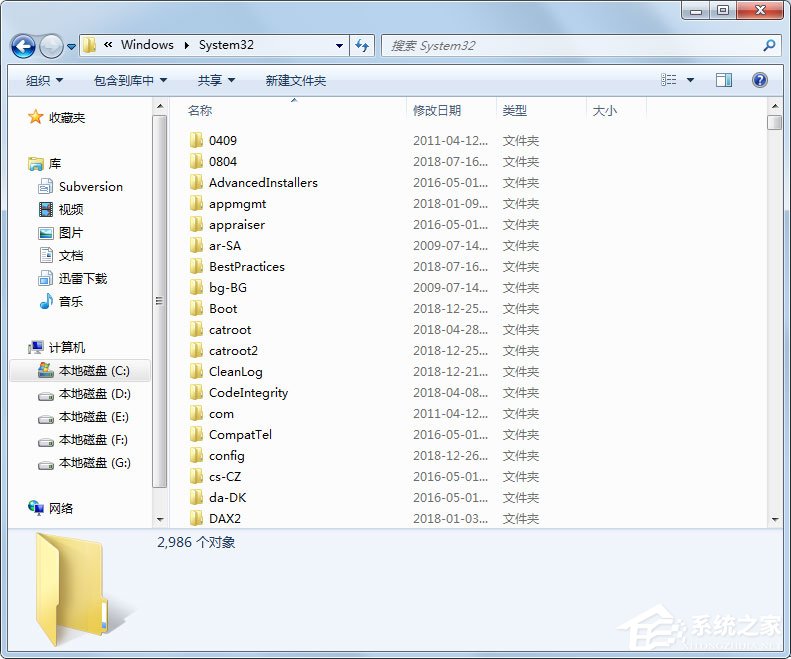今天小编分享一下win10系统提示explorer.exe无法找到组件,未找到iertutil.dll问题的处理方法,在操作win10电脑的过程中常常不知道怎么去解决win10系统提示explorer.exe无法找到组件,未找到iertutil.dll的问题,有什么好的方法去处理win10系统提示explorer.exe无法找到组件,未找到iertutil.dll呢?今天本站小编教您怎么处理此问题,其实只需要1、在别的pC上下载iertutil.dll文件放入U盘内待用; 2、经F8进入安全模式,如果能够启动电脑,则直接将iertutil.dll文件拷贝如windows/system32文件夹内即可;如不能进入安全模式启动,则直接启动电脑,然后采用Ctrl+Alt+delete启动任务管理器,打开U盘,选择iertutil.dll,不用打开,直接复制;然后选择windows/system32文件,粘贴,这样就将iertutil.dll拷贝到windows/system32了;就可以完美解决了。下面就由小编给你们具体详解win10系统提示explorer.exe无法找到组件,未找到iertutil.dll的图文步骤:
方法/步骤
1、在别的pC上下载iertutil.dll文件放入U盘内待用;
2、经F8进入安全模式,如果能够启动电脑,则直接将iertutil.dll文件拷贝如windows/system32文件夹内即可;如不能进入安全模式启动,则直接启动电脑,然后采用Ctrl+Alt+delete启动任务管理器,打开U盘,选择iertutil.dll,不用打开,直接复制;然后选择windows/system32文件,粘贴,这样就将iertutil.dll拷贝到windows/system32了;
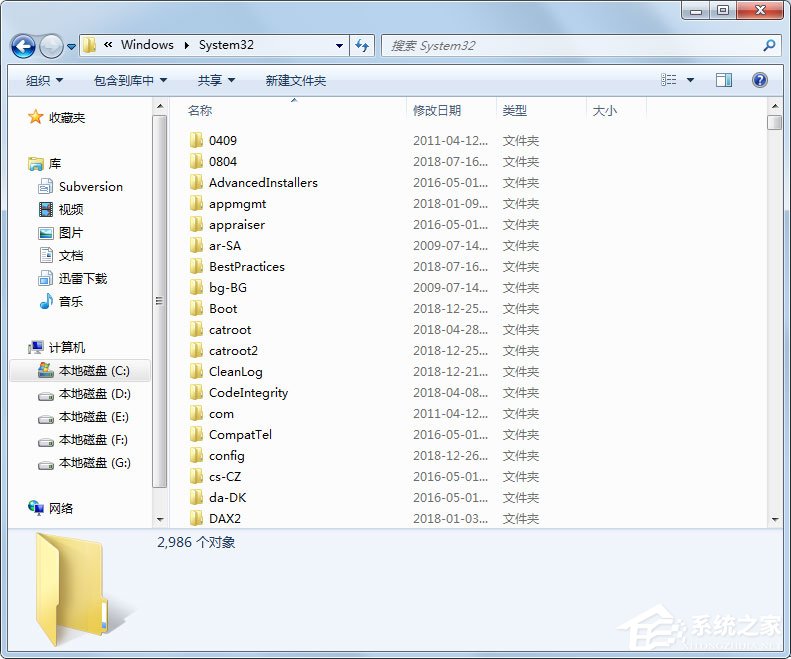
3、问题的解决关键是将iertutil.dll文件拷贝到windows/system32文件夹,因为无法启动window桌面进行文件夹的操作,本方法只是采用了任务管理器来打开相应文件夹,复制拷贝相应文件。
以上就是win10提示explorer.exe无法找到组件,未找到iertutil.dll的具体图文步骤,按照以上方法进行操作后,相信就能正常进入桌面了。